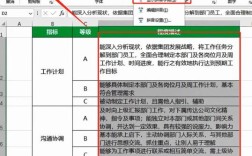Excel 中拆分单元格主要有以下几种方法:
1、使用分列功能
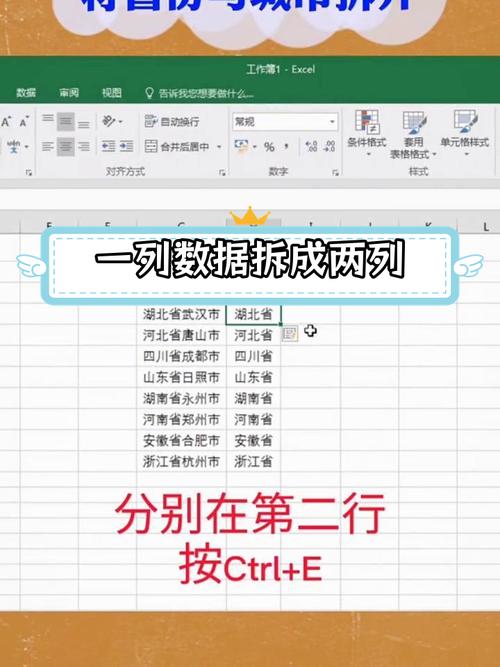
操作步骤:打开 Excel 表格,选中要拆分的单元格区域,点击“数据”选项卡中的“分列”,进入文本分列向导,在向导中选择“分隔符号”或“固定宽度”作为拆分的依据,若选择“分隔符号”,需勾选逗号、空格等分隔符;若选择“固定宽度”,则需设置每列的宽度,点击“完成”按钮即可实现拆分。
适用场景:适用于将一个单元格中的内容按照特定的分隔符或固定宽度拆分到多个列中的情况,如将包含姓名、年龄、性别等信息的单元格内容拆分到不同列。
2、使用 TEXTSPLIT 函数
操作步骤:在 Excel 365 和 Excel 2021 版本中,可以使用 textsplit 函数进行拆分,假设要将 A1 单元格中的内容按逗号拆分到多列,可以在目标单元格中输入公式“=textsplit(A1, “,”)”,如果需要按行拆分,可以输入公式“=textsplit(A1, “,”,,true)”。
适用场景:适用于需要根据多个分隔符进行灵活拆分的情况,以及将内容拆分成行或列的不同需求。
3、使用 Power Query 工具
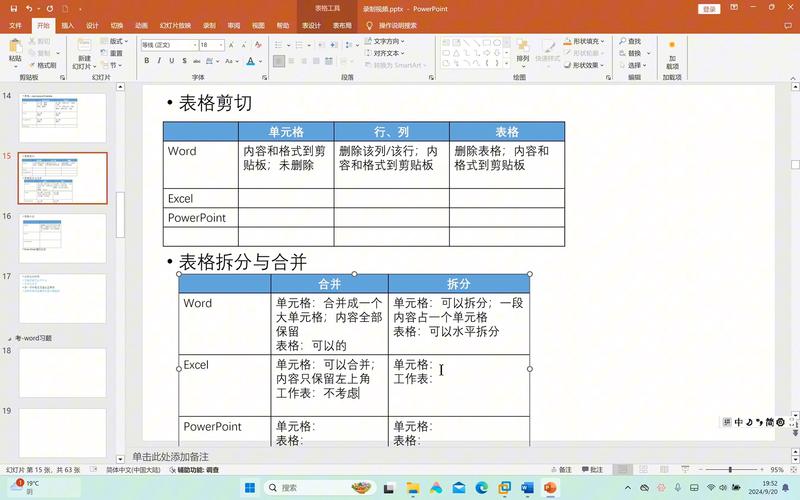
操作步骤:选中要拆分的单元格区域,点击“数据”选项卡中的“从表/范围加载数据到 Power Query 编辑器”,将数据加载到 Power Query 编辑器中,在编辑器中选择要拆分的列,点击右键选择“按分隔符拆分列”,在弹出的对话框中选择分隔符类型和拆分方式,如“按分隔符号拆分列”或“按行拆分”,完成拆分后,点击“关闭并加载”将结果加载回 Excel。
适用场景:适用于处理大量数据且需要进行复杂拆分和转换的情况,Power Query 提供了更强大的数据处理和转换功能。
4、手动拆分合并单元格
操作步骤:选中已合并的单元格,右键点击选择“拆分单元格”,在弹出的对话框中,选择拆分的行数和列数,然后点击“确定”。
适用场景:适用于已合并的单元格,需要将其拆分为多个单独的单元格的情况。
以下是两个与 Excel 拆分相关的常见问题及解答:
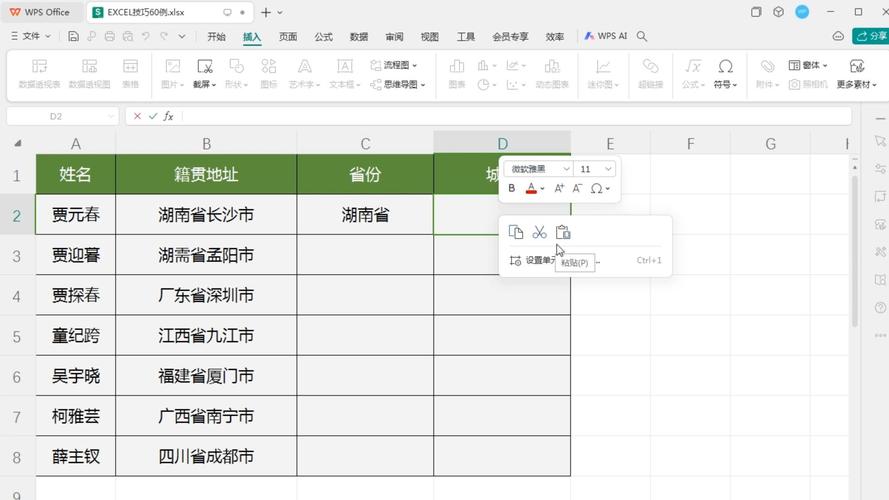
1、如何同时拆分多个工作表中的相同单元格区域?
解答:可以先在一个工作表中使用分列或其他拆分功能对指定单元格区域进行拆分,然后将拆分后的结果复制到其他工作表中的相应位置,也可以使用 VBA 宏来实现批量拆分,通过录制宏的方式,在一个工作表中执行拆分操作,然后将宏应用到其他工作表中。
2、拆分后的单元格内容显示为乱码或错误值怎么办?
解答:首先检查分列向导中的分隔符设置是否正确,确保与单元格内容中的实际分隔符一致,如果使用的是函数拆分,检查函数的参数是否正确,可能是由于字体或编码问题导致乱码,可以尝试更改单元格的字体或重新输入内容来解决。